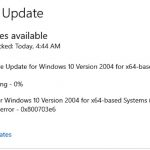Nội Dung Bài Viết
Đồng bộ và chuyển tập tin từ iPhone sang PC của bạn
IPhone không hoàn toàn không tương thích với PC, nhưng không giống như máy Mac, có thể khó khăn để giữ cho dữ liệu của bạn được đồng bộ hóa trên cả hai thiết bị.
Có một số cách bạn đồng bộ hóa và truyền dữ liệu giữa máy tính Windows và iPhone / iPad của bạn.
ICloud của Apple
Cách dễ nhất là sử dụng iCloud của Apple, cung cấp cho bạn 5 GB bộ nhớ miễn phí cho ảnh, video, tài liệu, ứng dụng và dữ liệu và sẽ tự động cập nhật tất cả các thiết bị của bạn.
Đảm bảo iPhone của bạn đang chạy phiên bản iOS mới nhất. Để kiểm tra, hãy chuyển đến menu Cài đặt. Nhấn Chung> Cập nhật phần mềm.
Bật iCloud trên iPhone của bạn. Trợ lý thiết lập sẽ hướng dẫn bạn qua quy trình này ngay sau khi hệ điều hành của bạn được cập nhật. Nhưng nếu bạn bỏ qua điều đó, hãy nhấn vào Cài đặt> iCloud. Hãy nhập tài khoản Apple của bạn.
Nhấp vào Cài đặt> iTunes và App Store trên iPhone của bạn và bật tính năng tải xuống tự động.
Tải iCloud cho Windows về máy tính của bạn từ trang web của Apple.
Mở iCloud và đăng nhập bằng ID Apple của bạn.
Nhấp vào bất kỳ dịch vụ iCloud nào bạn muốn bật và nhấp vào Áp dụng. iCloud sẽ tạo các thư mục trong Windows Explorer cho các tệp. Khi bạn lưu tệp vào các thư mục đó, cùng một dữ liệu sẽ xuất hiện trên iPhone của bạn và ngược lại.
Apple iTunes
Nếu bạn muốn đồng bộ hóa nhạc, video, ảnh, danh bạ, lịch và bản sao lưu thiết bị qua tài khoản iTunes của mình, có hai phương pháp: qua USB hoặc qua Wi-Fi.
Đồng bộ hóa qua USB
Mở iTunes và đảm bảo bạn đã có phiên bản mới nhất .
Kết nối iPhone của bạn với PC qua USB. Bạn sẽ thấy một thiết bị xuất hiện ở góc trên bên trái của iTunes trong Thiết bị được kết nối.
Nhấp vào biểu tượng thiết bị.
Nhấp vào Cài đặt ở bên trái iTunes để xem các loại nội dung bạn có thể đồng bộ hóa.
Nhấp vào nội dung bạn muốn và sau đó nhấp vào Đồng bộ hóa trong iTunes.
Nhấp vào Áp dụng ở góc dưới bên phải của iTunes. Nó sẽ bắt đầu tự động đồng bộ hóa. Bây giờ mỗi khi bạn kết nối qua USB và mở iTunes, thiết bị của bạn sẽ đồng bộ hóa.
Đồng bộ hóa qua Wi-Fi
Nếu bạn đã xác nhận máy tính của mình đang chạy phiên bản iTunes mới nhất và iPhone và PC của bạn đang chạy trên cùng một mạng Wi-Fi, bạn có thể đặt iPhone của mình đồng bộ hóa qua Wi-Fi. Nhưng bạn vẫn cần cáp USB để thiết lập.
Kết nối iPhone của bạn với PC qua USB. Bạn sẽ thấy một thiết bị xuất hiện ở góc trên bên trái của iTunes trong Thiết bị được kết nối.
Nhấp vào biểu tượng thiết bị.
Nhấp vào tab Tóm tắt và nhấp Đồng bộ hóa với thiết bị này qua Wi-Fi.
Nhấp vào Áp dụng và ngắt kết nối cáp USB.
Chọn nội dung bạn muốn đồng bộ hóa.
Nó sẽ tự động bắt đầu đồng bộ, đó là những gì nó sẽ làm di chuyển về phía trước nếu iTunes được mở và iPhone đang sạc.
Windows AutoPlay
Bạn muốn kiểm soát nhiều hơn nơi các tập tin của bạn được sao lưu từ iPhone sang PC của bạn? Hãy thử Windows AutoPlay và lấy lại cáp USB đó.
Cắm iPhone của bạn qua USB.
Mở menu Cài đặt trên PC của bạn và nhấp vào Thiết bị.
Nhấp vào Tự động phát ở bên trái màn hình.
Nhấp vào Chọn Mặc định Tự động Phát để cho PC biết nơi đặt ảnh, tệp và nhạc của bạn.
Giải pháp phần mềm
Có một số ứng dụng của bên thứ ba có thể thực hiện chuyển và đồng bộ hóa iPhone và PC của bạn dễ dàng hơn (ngoài việc cung cấp nhiều tính năng khác).
MobiMover của EaseUS cho phép bạn quản lý các tập tin iPhone của bạn và xuất / nhập dữ liệu của bạn giữa hai thiết bị. Bạn có thể thiết lập để nó có thể sao lưu điện thoại của bạn với một cú nhấp chuột khi nó được cắm vào. Nó cũng có thể chuyển dữ liệu của bạn giữa hai iPhone khác nhau.
iMazing có thể tự động đồng bộ hóa các thiết bị của bạn một cách tự động, cả không dây và theo lịch nhất quán. Nếu bạn đang nâng cấp lên phiên bản iPhone mới, nó có thể chuyển dữ liệu của bạn cũng như các ứng dụng và cài đặt ưa thích của bạn.
Bạn có thắc mắc gì muốn được giải đáp hãy để lại ý kiến ( Họ tên, Số điện thoại hoặc Email, câu hỏi) của mình dưới dưới phần bình luận chúng tôi sẽ giải đáp cho bạn !